IPhoneで通話とメッセージへの自動応答を設定する2つの最良の方法
その他 / / August 17, 2023
運転中または他の場所で作業しているときに、次のことができます。 iPhone で通話を切るように Siri に命令する. ただし、運転中、仕事中、会議出席中は電話やメッセージに応答できない場合があります。 このような状況では、iPhone で着信やメッセージに対する自動応答を設定できます。

ただし、返信のコンテキストに注意していれば、自動返信を設定するのは簡単です。 iPhoneで電話やメッセージへの自動応答を設定する方法を紹介します。 始める前に、iPhone が最新の安定した iOS バージョンを実行していることを確認してください。
iPhone で通話への自動応答を設定する
応答できない電話に対して自動テキスト メッセージを設定するのは簡単です。 メッセージを手動で入力して返信する機会がない場合、このような状況は他にもたくさんある可能性があります。 電話がかかってきたときに自動テキストメッセージを送信する方法は次のとおりです。
ステップ1: iPhone で設定アプリを開きます。

ステップ2: 下にスクロールして「電話」をタップします。

ステップ 3: 下にスクロールして「テキストで応答」をタップします。

ステップ 4: パーソナライズされた自動テキスト メッセージを作成するには、3 つの事前定義されたテキスト オプションがあります。
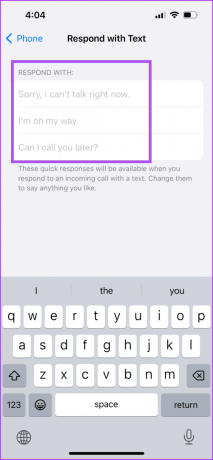
メッセージを入力すると、誰かに電話をかけるときにオプションとして表示されます。
自動メッセージをいつでも削除または編集することができます。
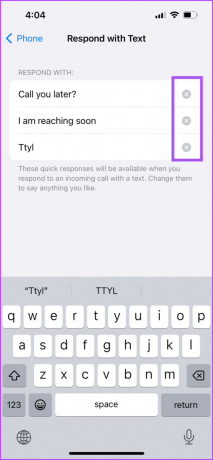
応答できない電話を受信した場合は、メッセージ アイコンをタップして自動応答を選択します。


応答を選択する前に、それらの通話はボイスメールに送信されますか? もしそうなら私たちの投稿をお読みください 着信通話は iPhone のボイスメールに直接送信されます.
iPhoneでメッセージへの自動返信を設定する
通話後、iPhone でメッセージの自動返信を設定することもできます。 ただし、この解決策は、運転中または通勤中に iPhone を手に取って応答できない(または取りたくない)場合にのみ適用されます。 メッセージへの自動返信を有効にするには、iPhone のドライビング フォーカス モードを使用します。 その方法は次のとおりです。
ステップ1: iPhone で設定アプリを開きます。

ステップ2: オプションのリストから「フォーカス」を選択します。

ステップ 3: 右上隅にあるプラスアイコンをタップします。

ステップ 4: フォーカス プロファイルのリストから [運転] を選択します。
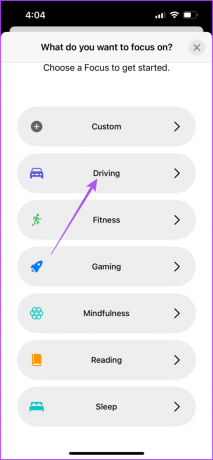
ステップ5: 「フォーカスのカスタマイズ」をタップして続行します。

ステップ6: 「自動返信」をタップします。
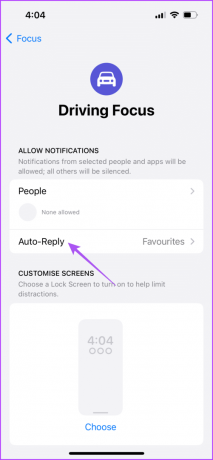
ステップ 7: どの連絡先または発信者があなたに電話をかけたりメッセージを送ったりするときに自動テキスト メッセージを受信するかを選択できます。

ステップ8: カスタムの自動メッセージを入力します。

ステップ9: 戻って下にスクロールし、「運転時」をタップします。

ステップ 10: ドライビングフォーカスモードを有効にする時間を選択できます。 これは、車両に Apple CarPlay がサポートされていない場合にも当てはまります。

Apple CarPlay をお持ちの場合は、iPhone が CarPlay に接続されるとすぐにドライビング フォーカスを有効にすることができます。
連絡先から通知を受け取りたい人を選択することもできます。
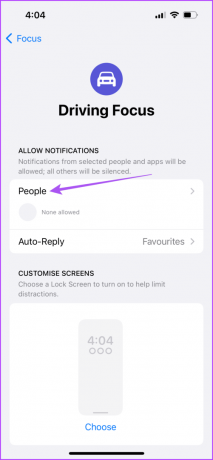
至福のドライブを楽しんでみてはいかがでしょうか? の投稿をお読みください Apple CarPlayで着信をオフにする方法.
iPhoneのドライビングフォーカスモードを削除する
ドライビング フォーカス モードを使用したくない場合は、無効にすることができます。 ただし、誤ってオンにし続ける場合は、iPhone から削除することをお勧めします。
ステップ1: iPhone で設定アプリを開きます。

ステップ2: オプションのリストから「フォーカス」をタップします。

ステップ 3: 「運転」を選択します。

ステップ 4: 一番下までスクロールし、「フォーカスの削除」をタップします。

ステップ5: [フォーカスの削除] をもう一度タップして確認します。
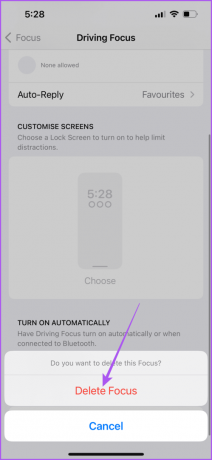
または、コントロール センターからドライビング フォーカスをオフにすることもできます。 コントロールセンターのフォーカスアイコンを長押しし、「運転」をタップして無効にします。


自動応答を設定する
iPhone で通話やメッセージへの自動応答を設定できるので、会話に遅延やコミュニケーションのギャップが生じません。 群衆の中にいる場合は、iPhone のスピーカーを切り替えることができます。 ただし、通話のためにスピーカーに切り替えることができない場合は、投稿の解決策を参照してください。 通話中にiPhoneのスピーカーが動作しない.
最終更新日: 2023 年 7 月 14 日
上記の記事には、Guiding Tech のサポートに役立つアフィリエイト リンクが含まれている場合があります。 ただし、編集上の完全性には影響しません。 コンテンツは公平かつ本物のままです。


